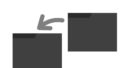WEBライターとして仕事の依頼を受けたときに、執筆だけでなくいっしょにイメージ画像を選定してほしいと言われることがあります。実はイメージ画像の選定が苦手なライターさんも多いようで、選定し直しをお願いするかディレクター側で別の写真を選定する場合も。
この記事ではイメージ画像の選定するときのコツや写真素材が見つかるサイトを紹介するので、ぜひ参考にしてみてください。
イメージ画像はなぜ必要?
ブログやWEB記事には、ほとんどと言っていいほどイメージ画像がついているはずです。もちろん、この記事にも。
イメージ画像や写真が入っている記事は文字だけより、離脱しにくいと言われています。オウンドメディア系のお仕事の場合、この画像が読者を引きつけるひとつのポイントになります。
たとえばYahoo!ニュースの一覧は、下記のように記事の一覧が並んでいます。
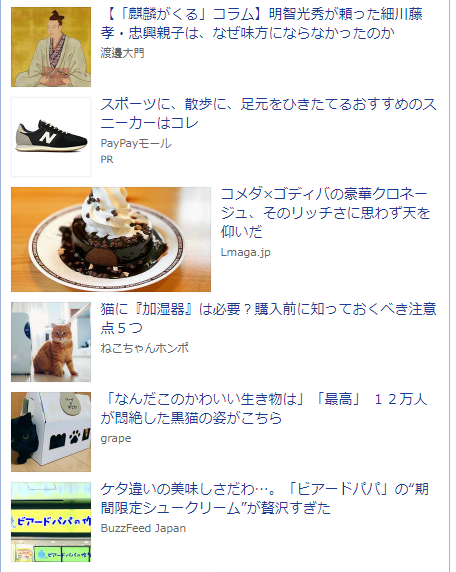
わざと写真だけを抜いてみるとこのようになります。
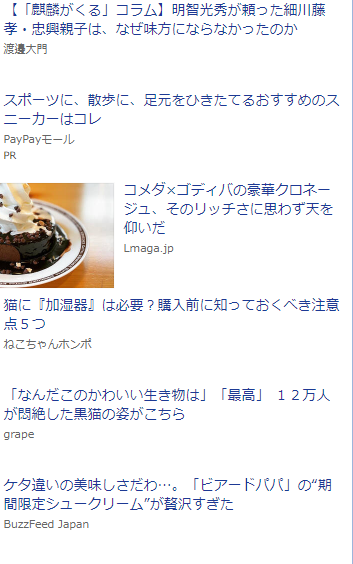
一部写真見えてしまっていますが、タイトルだけだとすぐにアクセスしづらいのではないでしょうか?
画像があることに慣れてしまっているということもあると思いますが、視覚に訴えることで「ちょっと読んでみようかな?」という気になりますよね。
イメージ画像を選定するときのポイント
本当であれば、書いた内容の実際の写真があるほうが望ましいでしょう。たとえば「京都に泊まるならこのホテル!」「ダイエットするなら〇〇運動が効く!」といった記事には、それぞれの写真のほうが説得力があります。
しかし実際にはなかなか行けなかったり、その場面を写真に撮っていると時間がない場合も多いです。そこで無料写真素材サイトなどでイメージに合った写真を探します。
オウンドメディアや記事数の多いブログを運営している方のお仕事は、ディレクターがそこまで選定する時間が取れないため、ライターさんにお願いする場合があります。ひとりで1ヶ月に100記事以上回してたりするので…
画像選定まで依頼された場合は、下記のポイントに注意して快く引き受けてくれるとディレクターは泣いて喜びます。
- 画像のサイズは横長を選ぶ
- 執筆する内容にあった画像を選ぶ
- 指定されたサイトから選定
では詳しくみていきましょう。
画像のサイズは横長を選ぶ
指示がない場合は、基本的には横長の写真を選びます。縦長がダメというわけではないのですが、最近ではスマホで読む方も多く縦長の画像だとなかなか文字が出てきません。読みたい内容がすぐに出てこないと読むのをやめてしまうのがほとんどなので、内容にも早くたどり着く横長の写真がおすすめです。
執筆する内容にあった画像を選ぶ
選定した画像にNGが出される場合は、たいてい執筆内容に合わないものを選んでいる場合が多いです。
たとえば看護師向けの転職サイトコラムのイメージ画像を下記に並べてみます。


転職サイトだからといって同じようなポーズでも看護師ではなく、スーツ姿だと少しイメージが変わります。選定するときは、執筆した記事のキーワードとなる単語で検索してみるといいかもしれません。
この場合だと「転職」も重要ですが、「看護師向け」というところが大きなポイントです。画像を選定したあとも一度自分が執筆した内容に目を通して、画像から内容がイメージできるか確認してみましょう。
指定されたサイトから選定
私の場合、画像選定をお願いするときは必ず素材サイトをお伝えします。無料で使用できるところもありますが、勝手に写真を使ったなどとトラブルになったケースを聞いたことがあるからです。
無用なトラブルを避けるため、画像選定を依頼されたときは必ず素材サイトを確認してください。有料指定の場合は、サンプル画像を貼るだけでOKなはずです。素材のDL料も含まれていると言われたときは、採算が合うかどうかも確認してくださいね。
無料でも意外に使える!おすすめの画像素材サイト
クライアントによっては「画像選定はおまかせします」と言われる場合もあるでしょう。そんなときでも自分でサイトを知っていれば、画像選定が少しでも楽になるはずなので紹介します。
写真AC
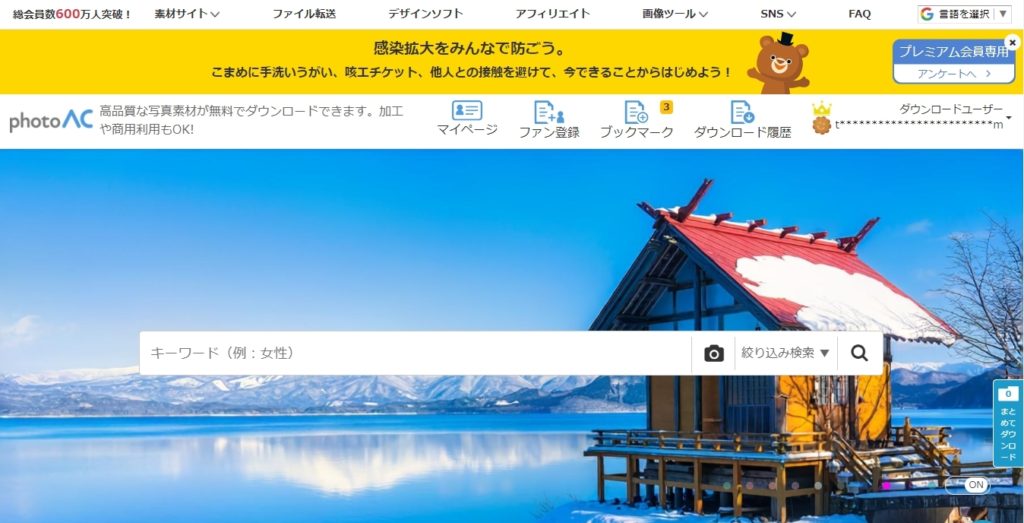
商用利用OKで、無料素材も豊富なサイト。無料会員は、ダウンロード時の広告表示がありダウンロード数、検索数などが限られていますが1日2~3枚程度しか扱わないのであれば十分です。
クオリティの高い写真がほしかったり、ダウンロード数を増やしたりする場合は有料会員がおすすめ。わりとコスパは良いと思います。ちなみに会員登録するとイラスト素材やシルエット素材のサイトも利用でき、有料会員の場合は1サイトの金額でグループサイトすべてが利用できます。
ぱくたそ
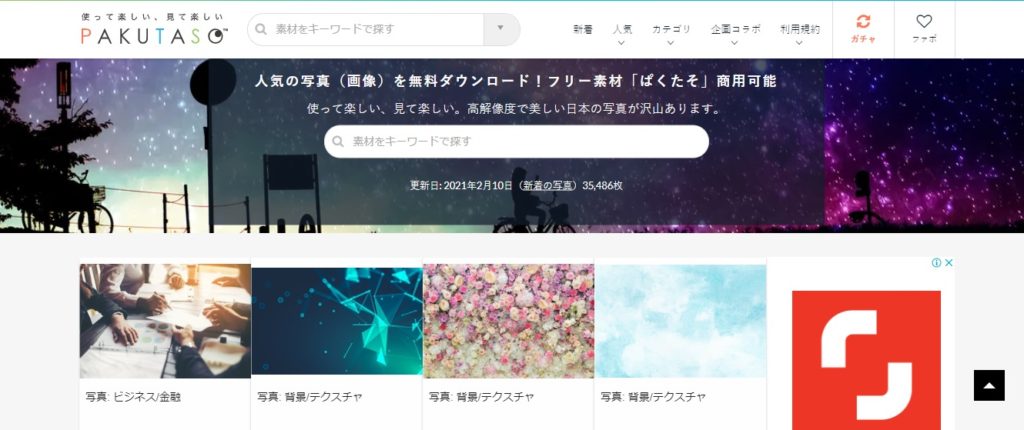
すべての写真が無料で使用可能。もちろん商用もOKです。モデル系の写真も多く、無料のわりに良質なイメージ写真を見つけられます。サイトに使用するのは問題ありませんが、商品への使用、写真を別のサイトで販売するなどは規約違反になるので注意してください。利用に関しては、規約を必ず読んで従いましょう。
pixabay
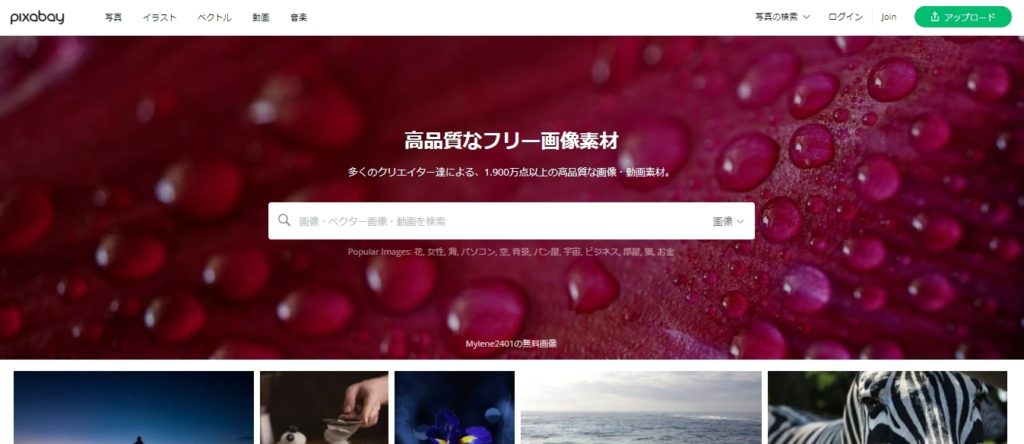
海外で運営されている無料写真素材サイト。クオリティが高い写真が多い印象があります。サイトは日本語化されていますが、規約などは英語になっているので利用方法については注意が必要です。検索のとき英語で入れるほうがたくさん出てくる場合がありますよ。
有料でもコスパが良い、購入に適した画像素材サイト
執筆の依頼を受けているときはいいですが、もし自分でブログやサイトを運営したいと思ったときは、有料素材のサイトを知っておくと安心です。またクライアントに指定されていても、サンプルの探し方や貼り付け方などを知っておくのも良いでしょう。よく使用されるサイトをいくつか紹介しておきます。
Adobe Stock

Adobe関連の商品を使用しているとこちらのサイトを知っている方も多いはず。写真のクオリティはもちろん高く、IllustratorやPhotoshopですぐに使用できる拡張子がついた素材も多く販売されています。ai素材はとても楽です。1点ずつ購入できますが割高なので、月々プランやまとめて購入権が買えるクレジットプランのほうがお得です。毎月使用する点数で考えると良いでしょう。
123RF
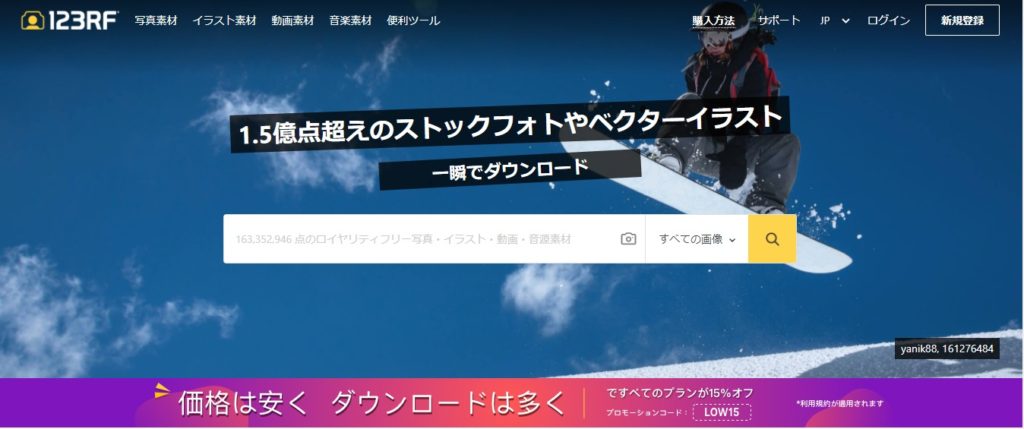
有料ではありますが、イラストや動画も探すことができます。写真素材はかなり多いので123RFから探すのも良いですよ。通常はチケットプランで購入がするのがいいと思いますが、月10枚以上使用する場合は定額プランのほうがお得になります。ご自身の仕様スタイルによって変えてみてください。
Shutterstock
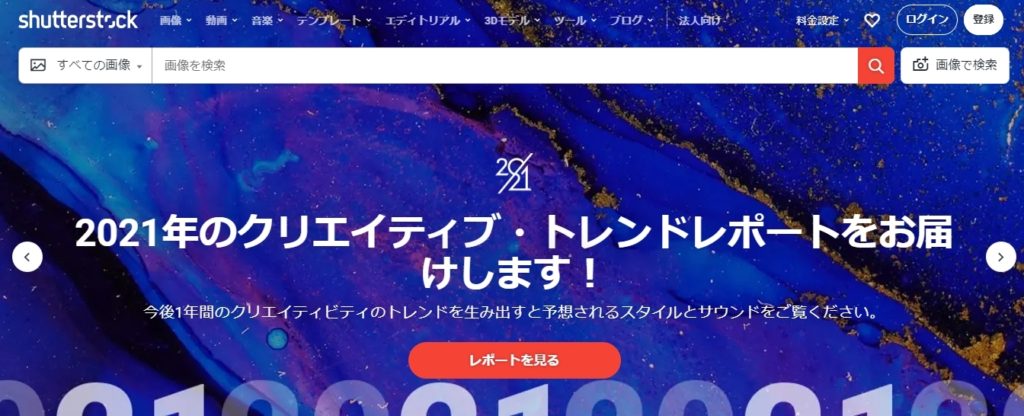
写真や動画はもちろん、SNSのホームサイズに合わせた画像や3D用素材、エンタメニュースなどで使用できる画像も購入できます。Shutterstockも定額プランと5点を購入できるライセンスパックがあります。定額プランのほうが、1点あたりの費用は安くなります。10点の定額プランでは1点あたり600円なので、頻繁に素材が必要な場合は定額プランにしたほうが安いです。期間契約ではないため、いつでも停止することができます。
まとめ
WEBライティングをするときの画像選定や素材サイトについて紹介しました。本来執筆だけに集中したいと思いますが、画像選定もまかせることができる小回りのきくライターさんは重宝されます。(都合が良いとかではなく…)
画像選定はけっこう時間を取ってしまうこともありますが、ポイントを絞ってうまくこなしてみてください。また素材サイトの活用について、著作権等の規約はしっかりと読んでおかないとトラブルになることがあります。クライアントに依頼されて画像を添付する場合は、どこから入手したものなのかリンク先も報告するようにしましょう。自身で使用する場合も、クレジットが必要なのかも確認しておくと良いですね。